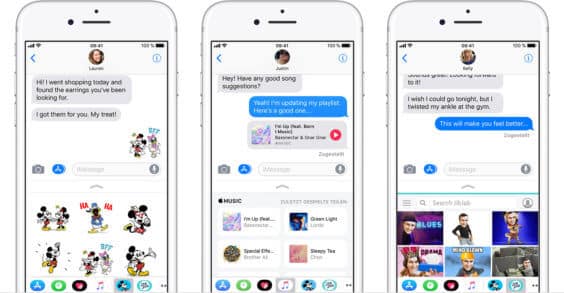iMessage-Nachrichten via iCloud synchronisieren
Die meisten iPhone-Nutzer werden ihre Nachrichten mit iMessage verschicken. Und nicht nur das, meist kommen auch noch andere Geräte (wie ein iPad und ein Mac) für diesen Zweck zum Einsatz. In der Praxis erweist sich diese Kombination aber nicht immer als perfekt, hier ist in erster Linie das Problem mit asynchronen Nachrichtenverläufen zu erwähnen. Das heißt, dass diese manchmal erst viel später, in einer falschen Reihenfolge oder sogar überhaupt nicht auf den anderen Geräten auftauchen. Diese Schwäche zieht sich auch beim Löschen hin, sodass dieser Vorgang auf manchen Geräten einfach nicht durchgeführt wird. Sehr ärgerlich, allerdings schafft Apple mit iOS 11.4 Abhilfe.
Die Vorteile
Mithilfe von „Nachrichten in iCloud“ verlagert sich der Speicherort der iMessage-Nachrichten (inklusive Bilder und Sprachnachrichten) in die iCloud. Die Folge: Jedes Gerät, welches mit dem gleichen iCloud-Account verknüpft ist, ist stets auf den neuesten Stand und mit den anderen synchron. Außerdem erspart man sich so Speicherplatz auf seinem iPhone/iPad/Mac, was vor allem beim Versand vieler Bilder bedeutend sein kann. Zu guter Letzt hat es auch beim Löschen Vorteile, denn die gelöschten Dateien verschwinden sofort und zeitgleich von der ganzen Apple-Hardware. Da das Feature von Haus aus deaktiviert ist, muss zuvor noch die Aktivierung erfolgen.
1) Dazu nimmt man als Erstes sein iPhone in die Hand und prüft die installierte iOS-Version. Ist mindestens 11.4 drauf, dann geht es mit einem Klick auf die „Einstellungen“-App weiter.
2) Dort angekommen steht ein Tipp auf den eigenen Namen ganz oben an.
3) Nun fehlt noch ein Druck auf den Menüpunkt „iCloud“, um……
4) ……im letzten Schritt den Schalter hinter „Nachrichten“ zu aktivieren.
5) Fertig, die Funktion ist aktiviert.
Dies gilt es zu beachten
Beim erstmaligen Einschalten von „Nachrichten in iCloud“ sollte man nicht ungeduldig sein, denn es kann durchaus ein paar Momente bis zur Fertigstellung der Synchronisierung dauern. Des Weiteren muss man das Feature auf allen Geräten aktivieren, auf denen es letztendlich arbeiten soll. In der Regel funktioniert es gleich wie oben, trotzdem kann es unter Umständen zu kleineren Abweichungen kommen.
Es kann natürlich auch vorkommen, dass man trotz großem Mehrwert irgendwann die Nase voll davon hat. Dies ist allerdings kein echtes Problem, denn man kann die Funktion jederzeit wieder deaktivieren. Dazu reicht erneut der Weg in die Einstellungen und zu „Nachrichten“, um den Schalter von rechts nach links zu bewegen. In diesem Moment erscheint auch gleichzeitig ein Hinweis, welcher über die Folgen aufmerksam macht. Doch keine Sorge, der Inhalt sagt lediglich aus, dass mit der Bestätigung die iMessage-Nachrichten auf dem iOS-Gerät heruntergeladen werden und keine Synchronisierung mittels iCloud mehr erfolgt.
Wir empfehlen den Kauf Eurer Apple-Produkte und Zubehör direkt im Apple-Store, bei Gravis oder bei MacTrade. Achtet dort auch auf die aktuellen Deals.